チュートリアル:ロフト余肉とブリッジ
ロフト余肉ツールとブリッジツールを使用して、余肉サーフェスの作成および修復方法について学習します。
- 接線選択を使用して複数の余肉サーフェスを追加する
- リブ位置の自動作成オプションと余肉設定オプションを使用して、余肉サーフェスを伝播する
- 余肉サーフェス間のギャップをブリッジする
ファイルをインポートする
パートを定義する
パートを選択し、厚みと位置を定義します。
- リボンで、ダイ設計タブをクリックします。
-
パートアイコンをクリックします。

-
割り当てアイコンをクリックします。

-
下の黄色のパートを選択します。
- 厚みは0.120 cmのままにしておきます。
- デフォルトでは、パートは薄いソリッドの一番下のフェイスに指定されます。このチュートリアルでは、デフォルトの設定を維持します。
- チェックマークを右クリックして、マウスで移動して終了するか、または右ダブルクリックします。
型抜き方向を設定する
深度ボックスと抜き勾配分析を使用して、型抜き方向を調整し、深度を最小化して抜き勾配のアンダーカットを回避します。
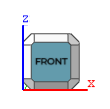
-
型抜き方向アイコンをクリックします。

-
型抜き深さを表示するには、ガイドバーの深度ボックスを選択します。

- 深刻なアンダーカット抜き勾配を赤で表示し、限界アンダーカット抜き勾配を黄色で表示するには、抜き勾配分析を選択します。
-
型抜き方向を設定します。
-
ファイ角度矢印をクリックします。
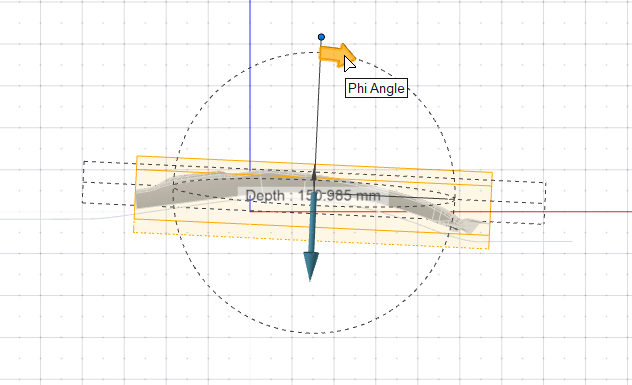
- 角度-3.0度を入力します。
-
ファイ角度矢印をクリックします。
- チェックマークを右クリックして、マウスで移動して終了するか、または右ダブルクリックします。
バインダーを作成する
型抜きダイにバインダーを定義します。このチュートリアルでは、既存のサーフェスをバインダーとして割り当てます。
余肉を作成する
接線選択オプションを使用してロフトツールで複数の余肉サーフェスを作成し、リブ位置の自動作成オプションと余肉設定オプションを使用して伝播します。
余肉サーフェス#1
余肉サーフェス#2
余肉サーフェス#3
余肉サーフェス#4
余肉サーフェス#5
余肉サーフェス#6
余肉サーフェス間のギャップをブリッジする
ここでは、ブリッジツールを使用して余肉サーフェス間のギャップをブリッジし、制約オプションと形状係数オプションを使用して調整します。
ギャップ#1
ギャップ#2
ギャップ#3
ギャップ#4
ギャップ#5
ギャップ#6
型抜きダイを作成する
型抜きダイを作成し、バインダーのエッジに沿ってフィレットの半径を調整します。
一致するダイを作成する
オフセットで一致するダイを作成します。
-
一致するダイアイコンをクリックします。

- このビデオに示すように、ダイを選択します。
- チェックマークを右クリックして、マウスで移動して終了するか、または右ダブルクリックします。
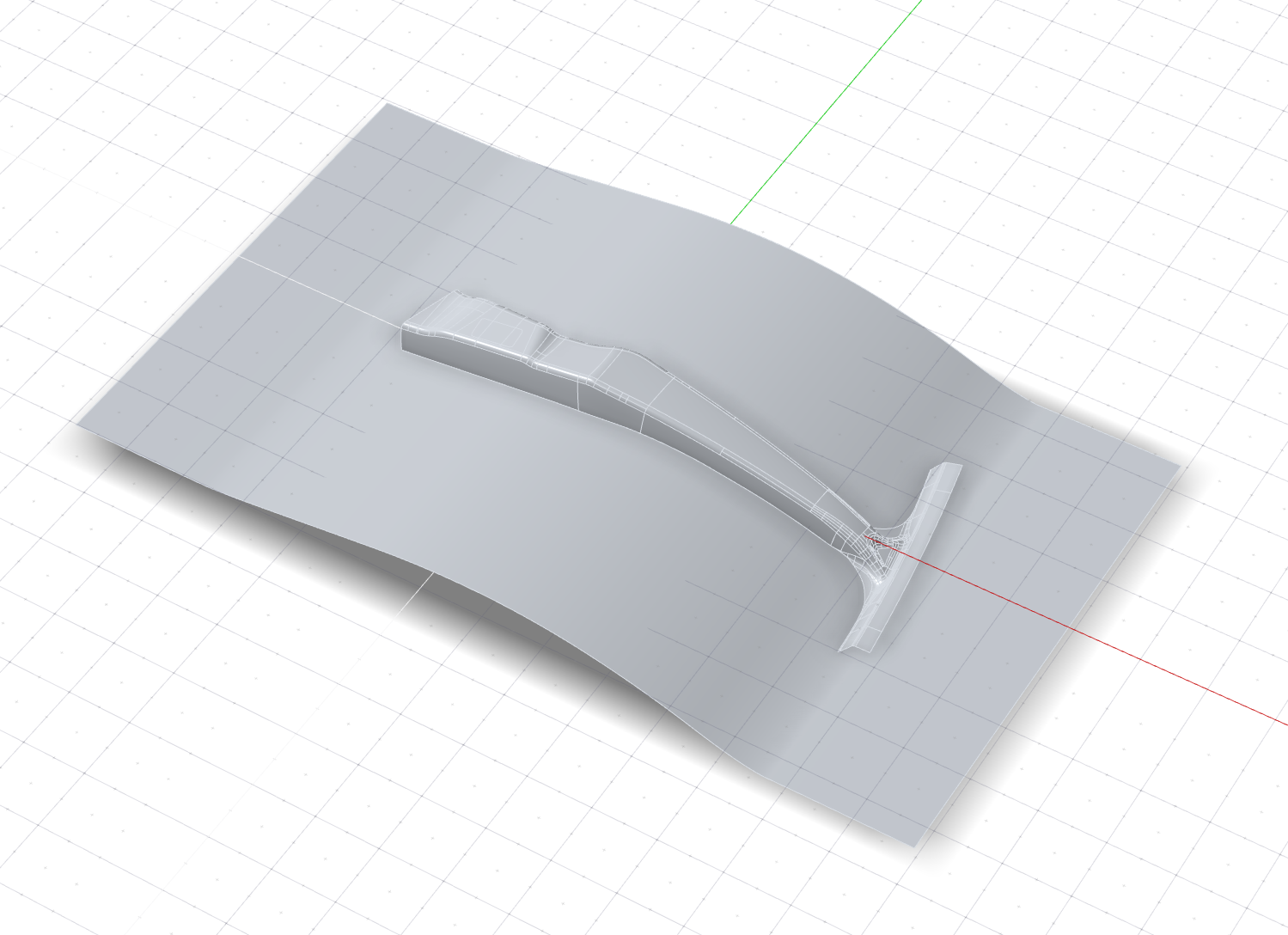
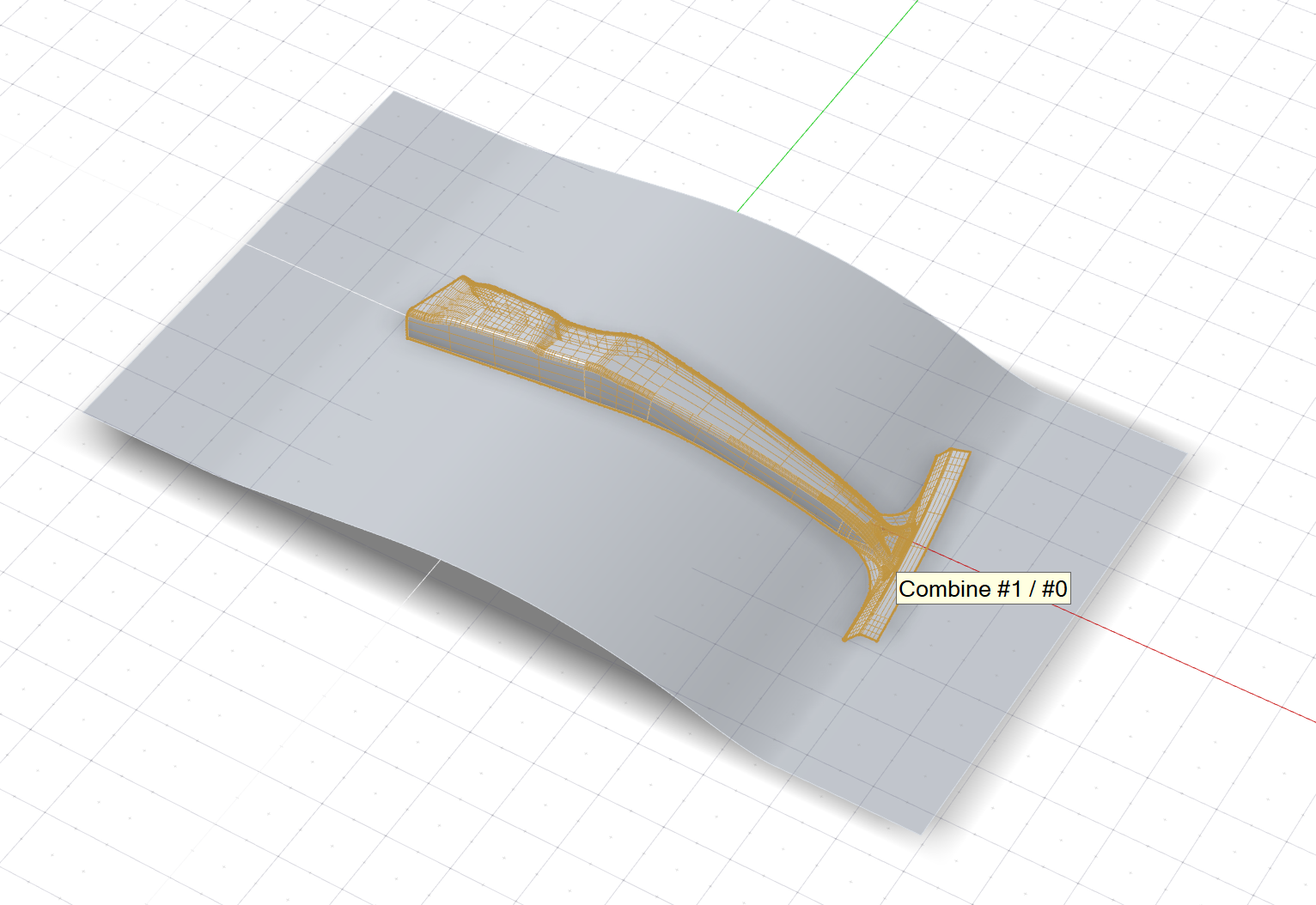

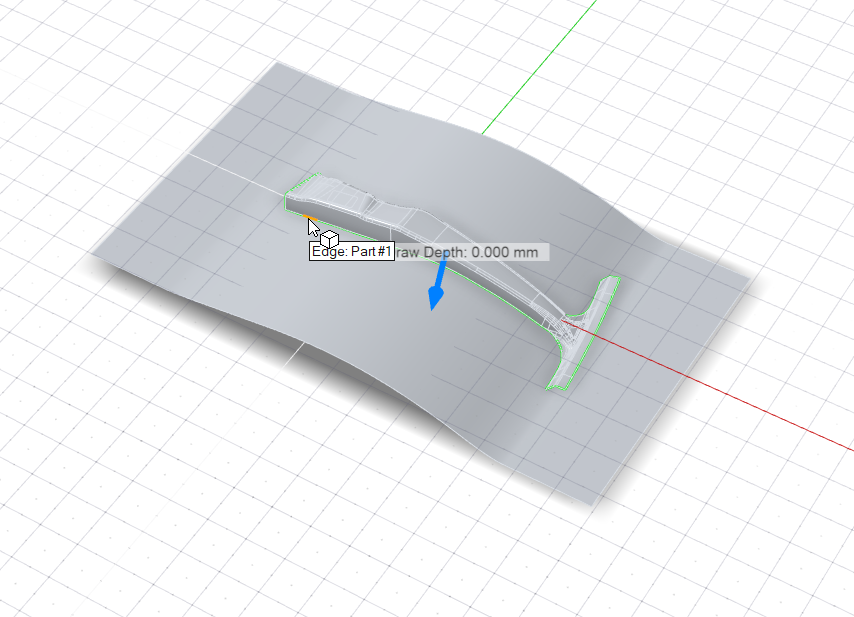
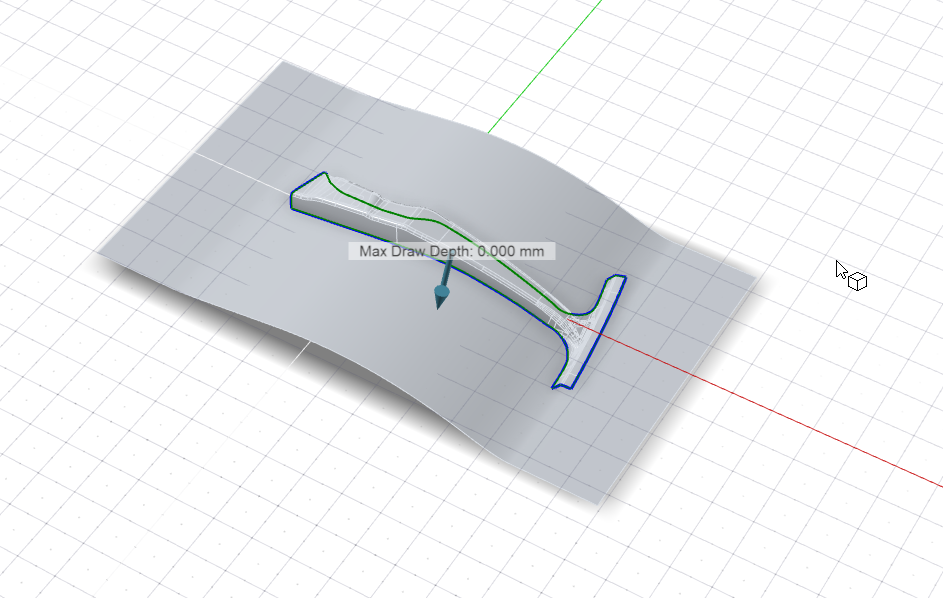
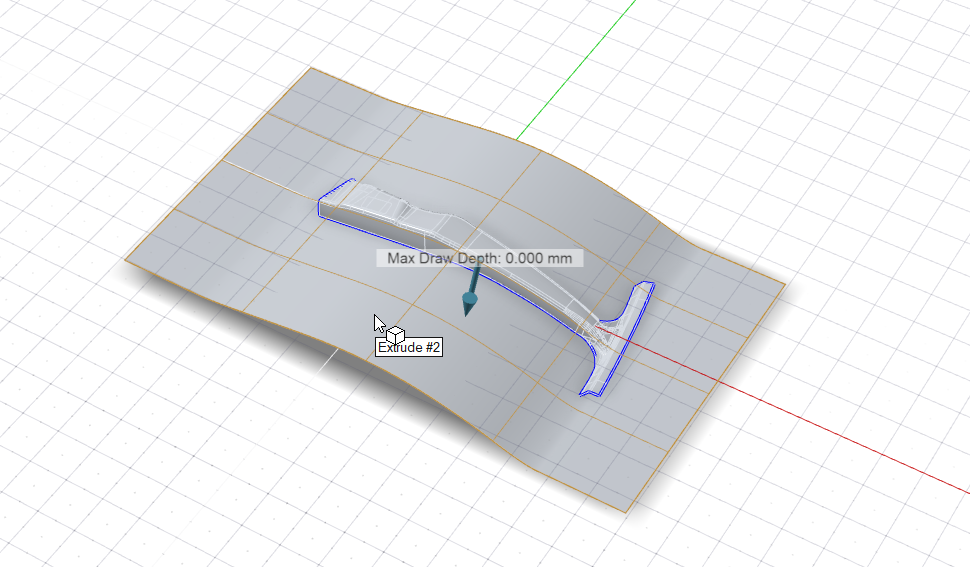

 を選択し、別の余肉の開始エッジを選択します。
を選択し、別の余肉の開始エッジを選択します。